1、 首先,在Photoshop中打开一张褶皱的布的图片和要变得褶皱的图片。


2、 然后,使用“移动工具”,将褶皱图片拖到要变得褶皱的图片上,


3、 然后按键盘上的快捷键:ctrl+shift+u,将褶皱图层去色,

4、 接着,将这个去色的褶皱图层保存为PSD格式,

5、 然后,将去色的褶皱图层前边的“眼睛”点一下,隐藏这个图层,选择要筐毙险裆变成褶皱的图层,然后选择“滤镜”—“扭曲”—“置换”,




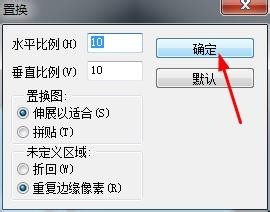
6、 再添加刚刚存储的去色的褶皱涂层的PSD文件,

7、 接着,点开去色的褶皱图层前的“眼睛”,并选择去色的褶皱图层,

8、 然后,在“模式”那,更改为“线性光”,这样,褶皱的效果就做好了。


